
この記事の内容は、指定した期間内のディスクの使用状況を照会する方法についてです。必要な方は参考にしていただければ幸いです。
DescribeDiskMonitorData
指定された期間内のディスクの使用状況情報をクエリします。クエリできる実際のディスク情報には、読み取り IOPS、書き込み IOPS、読み取り帯域幅 (Bps)、書き込み帯域幅 (Bps)、読み取り遅延 (ミリ秒)、および書き込み遅延 (ミリ秒) が含まれます。クエリされた情報に内容が欠落している場合は、この期間中に使用状況情報を取得できないため、つまり、ディスクのステータスが In_Use ではないことが原因です。
説明
このインターフェイスを呼び出すときは、次の点に注意する必要があります:
クエリ ステータスのみが使用中です ( In_Use) ディスク使用量情報。詳細については、一般的なクラウド ディスク ステータス表を参照してください。
一度に最大 400 個のデータを返すことができます。つまり、指定された (EndTime – StartTime)/Period は 400 以下である必要があります。
#リクエストパラメータ
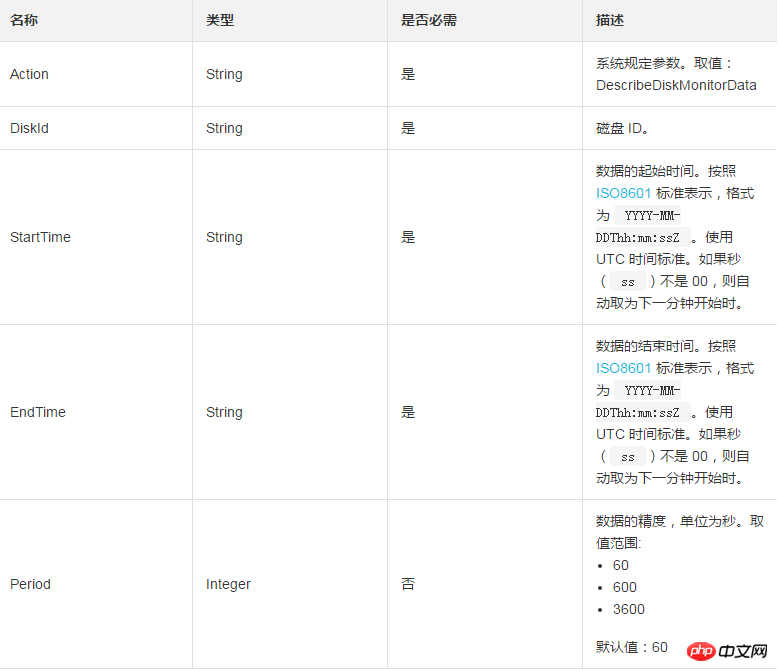
##戻りパラメータ
 ##例
##例
リクエストの例
https://ecs.aliyuncs.com/?Action=DescribeDiskMonitorData &DiskId=d-mydisk001 &StartTime=2014-07-23T12:07:00Z &EndTime=2014-07-23T12:09:00Z &<公共请求参数>
戻り値の例
XML 形式
<DescribeDiskMonitorDataResponse>
<MonitorData>
<DiskMonitorData>
<BPSRead>0</BPSRead>
<BPSTotal>0</BPSTotal>
<BPSWrite>0</BPSWrite>
<DiskId>d-23b3p4r8b</DiskId>
<IOPSRead>0</IOPSRead>
<IOPSTotal>0</IOPSTotal>
<IOPSWrite>0</IOPSWrite>
<TimeStamp>2014-07-23T12:07:00Z</TimeStamp>
</DiskMonitorData>
<DiskMonitorData>
<BPSRead>0</BPSRead>
<BPSTotal>204</BPSTotal>
<BPSWrite>204</BPSWrite>
<DiskId>d-23b3p4r8b</DiskId>
<IOPSRead>0</IOPSRead>
<IOPSTotal>0</IOPSTotal>
<IOPSWrite>0</IOPSWrite>
<TimeStamp>2014-07-23T12:08:00Z</TimeStamp>
</DiskMonitorData>
<DiskMonitorData>
<BPSRead>0</BPSRead>
<BPSTotal>819</BPSTotal>
<BPSWrite>819</BPSWrite>
<DiskId>d-23b3p4r8b</DiskId>
<IOPSRead>0</IOPSRead>
<IOPSTotal>0</IOPSTotal>
<IOPSWrite>0</IOPSWrite>
<TimeStamp>2014-07-23T12:09:00Z</TimeStamp>
</DiskMonitorData>
</MonitorData>
<RequestId>BF666447-B171-4076-BCBA-48437C18FD76</RequestId>
<TotalCount>3</TotalCount>
</DescribeDiskMonitorDataResponse>JSON 形式
{
"MonitorData": {
"DiskMonitorData": [
{
"BPSRead": 0,
"BPSTotal": 0,
"BPSWrite": 0,
"DiskId": "d-23b3p4r8b",
"IOPSRead": 0,
"IOPSTotal": 0,
"IOPSWrite": 0,
"TimeStamp": "2014-07-23T12:07:00Z"
},
{
"BPSRead": 0,
"BPSTotal": 204,
"BPSWrite": 204,
"DiskId": "d-23b3p4r8b",
"IOPSRead": 0,
"IOPSTotal": 0,
"IOPSWrite": 0,
"TimeStamp": "2014-07-23T12:08:00Z"
},
{
"BPSRead": 0,
"BPSTotal": 819,
"BPSWrite": 819,
"DiskId": "d-23b3p4r8b",
"IOPSRead": 0,
"IOPSTotal": 0,
"IOPSWrite": 0,
"TimeStamp": "2014-07-23T12:09:00Z"
}
]
},
"RequestId": "A48A0A77-34F5-4C33-9066-9E8D2DA0D8E2",
"TotalCount": 3
}エラー コード
#次は、このインターフェイスに固有のエラー コードです。その他のエラー コードについては、API エラー センターをご覧ください。
以上が指定した期間内のディスクの使用状況情報を照会する方法の詳細内容です。詳細については、PHP 中国語 Web サイトの他の関連記事を参照してください。